Як увімкнути доступ до камери в Instagram (Android та iOS)

Щоб увімкнути доступ до камери в Instagram для Android, перейдіть до Налаштування > Програми > Instagram > Дозволи. На iOS відкрийте Налаштування > Instagram.
Проблеми як із програмою Facebook, так і програмою Messenger не є рідкістю на мобільних пристроях Android. Для деяких користувачів вони є щоденною боротьбою, хоча цього не повинно бути. Однак не будемо плакати через розлите молоко, а спробуємо вирішити проблеми, з якими користувачі стикаються щодня. Однією з таких проблем є збій програми. Додаток Facebook несподівано виходить з ладу на Android, і важко з’ясувати точну причину. Особливо проблема виникає після оновлення системи.
З цією метою ми залучили рішення, щоб допомогти вам вирішити проблему. Ви можете знайти список нижче.
Зміст:
Чому Facebook постійно падає на Android?
По-перше, перевірте в Інтернеті, чи інший глобальний збій не порушує роботу Facebook на всіх платформах. Якщо це не так, оновіть програму Facebook і Android, очистіть локальні дані з програми Facebook або завантажте старішу версію Facebook і завантажте її за допомогою APK, сумісного з вашим пристроєм.
Крім того, ви можете використовувати оболонку (програми, які надають службу Facebook), особливо якщо у вас є пристрій Android, на якому встановлено стару версію Android. Facebook не дуже піклується про старі пристрої, і, швидше за все, ваш пристрій не підтримується.
1. Оновіть програму Facebook
Перший крок, який ви повинні зробити, це певний стрибок віри. Зокрема, вам потрібно буде покладатися на можливе вирішення проблеми збою в останньому оновленні. Якщо є в наявності, звичайно. Ваш телефон може виконати цю роботу за вас із автоматичним оновленням, але якщо ви його вимкнули, обов’язково перевірте ці кроки для оновлення вручну.
Якщо збої зникли, все готово. Однак якщо проблеми все ще є, переходимо до прошивки.
2. Оновіть Android
У деяких випадках (чесно кажучи, у рідкісних випадках) ви можете виправити проблеми, пов’язані з програмою, за допомогою нової мікропрограми. В основному деякі збої з’являються після основного оновлення програмного забезпечення. Отже, щоб вирішити будь-які викликані проблеми, розробники незабаром виправляють проблеми за допомогою невеликих виправлень.
Ось як перевірити наявність оновлень на Android:
Якщо програма Facebook усе ще виходить з ладу, перейдіть до наступного кроку в списку.
3. Очистіть кеш програми Facebook і дані
Варто звернути увагу і на один із найвідоміших недоліків програми Facebook – необґрунтоване зберігання значної кількості даних і кешу.
Вам слід очистити кеш-пам’ять і дані, а також перевірити, чи змінилася поведінка програми. Сподіваємось, цим кроком ви усунете можливі уповільнення, які є відомою причиною цієї проблеми. Ось як очистити кеш і дані з програми Facebook:
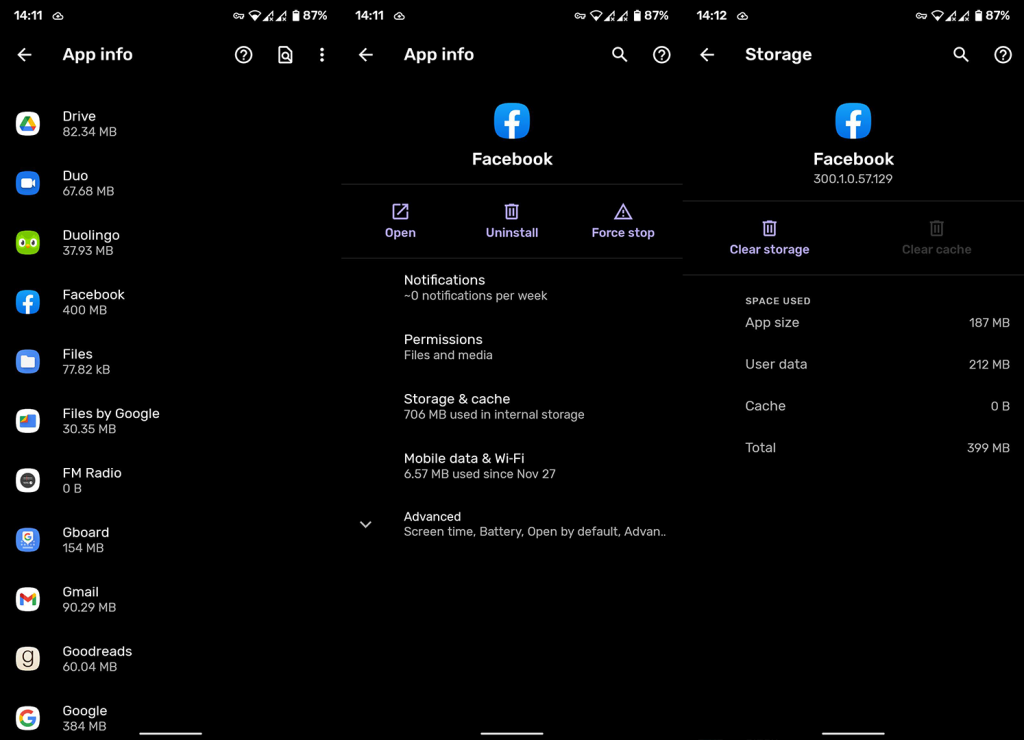
Якщо раптові збої все ще присутні, наступним очевидним кроком є перевстановлення.
4. Перевстановіть програму Facebook
Добре, після перевстановлення ви повинні отримати останню версію та очистити кеш/дані більш керованим способом. Однак після завершення перевстановлення вам потрібно буде знову налаштувати свої параметри. Ось як керувати процесом перевстановлення Facebook:
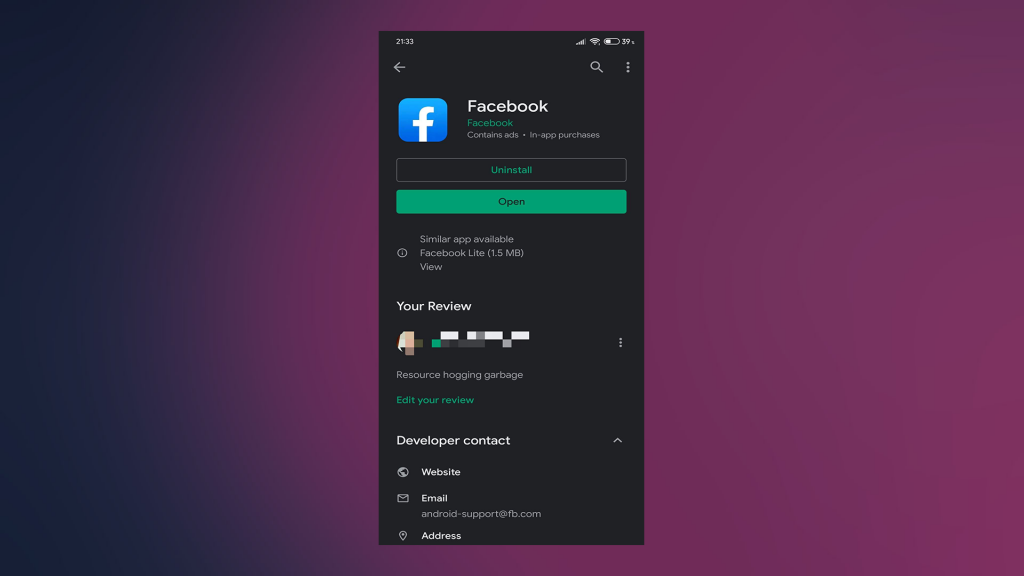
Однак якщо поточна версія не працює на вашому пристрої, а попередня працювала нормально, перевірте наступний крок.
5. Завантажте старішу версію програми Facebook
Якщо ви хочете користуватися офіційною програмою Facebook, але останні зміни зробили хаос, ви можете завантажити APK і використовувати старіші версії програми. Простіше, якщо ваш телефон рутований, але це не має значення, якщо це не так. Виконайте такі дії, щоб отримати та встановити попередню версію програми Facebook:
Але, якщо ви зашкалюєте про махінації офіційного додатка Facebook, у вас все одно є альтернатива доступу до вашої улюбленої соціальної мережі.
6. Використовуйте альтернативні програми-обгортки
Багато людей вирішили, що досить, і перейшли на «обгортки», сторонні альтернативи, які мають схожі функції з оригінальною програмою, але з кращою продуктивністю та оптимізацією.
Однак це коштує. Деякі з них мають рекламу, і вам знадобиться версія Pro, щоб позбутися її. З іншого боку, інші можуть бути занадто тонкими на чийсь смак. Але в більшості випадків за допомогою оболонки ви також можете позбутися Facebook Messenger. Два зайці одним пострілом.
Ось деякі програми, які ми радимо вам перевірити:
Крім того, ви можете увійти у Facebook через браузер, наприклад Chrome, Opera або Mozilla.
7. Скинути телефон до заводських налаштувань
Зрештою, якщо у вас виникли якісь емоції щодо офіційної програми Facebook, ви можете спробувати виконати заводські налаштування. Це останній крок, і занадто часто його не варто виконувати. Усе, що вам потрібно знати про цю процедуру, можна знайти в цій спеціальній статті тут .
Однак, якщо ви хочете спробувати це, ось як скинути налаштування пристрою Android до заводських:
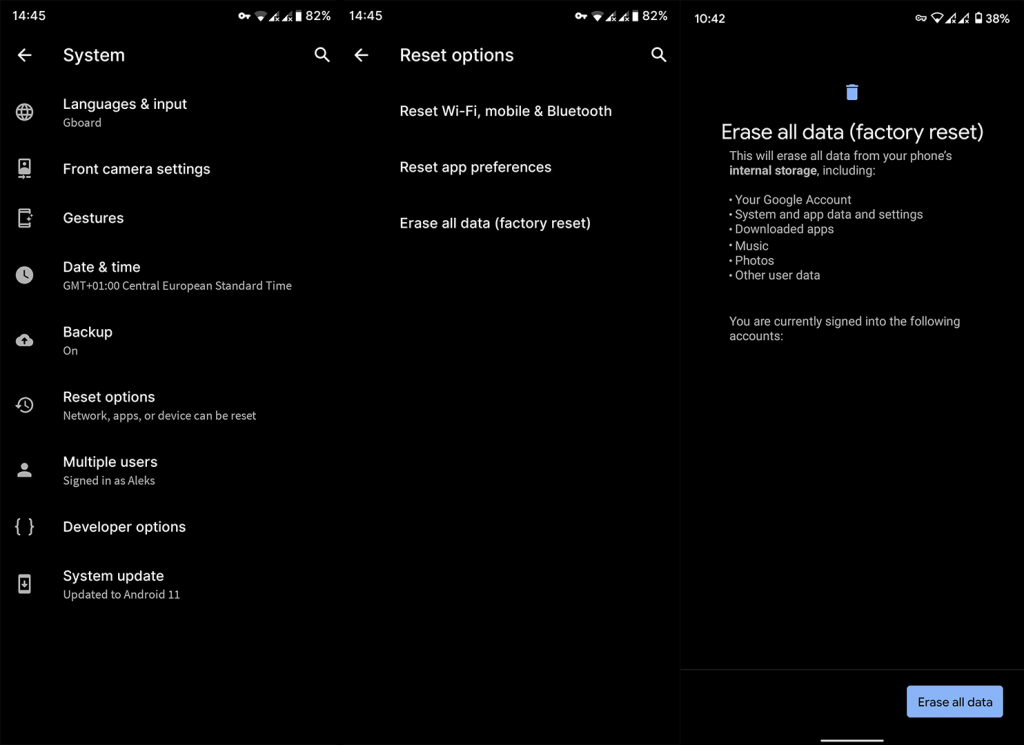
Після цього телефон перезавантажиться і під час наступного запуску всі налаштування та дані будуть оновлені. Тепер ви можете завантажити Facebook (якщо він ще не встановлений на вашому пристрої) і перевірити наявність змін.
Це має закінчити. Збої в додатку Facebook не зовсім те, чого ви очікуєте від розробників преміум-класу, які працюють на Facebook. Проте, можливо, найближчим часом вони нас заспокоять.
Це воно. Дякуємо, що прочитали, і обов’язково перевірте наші сторінки та , щоб отримати додаткові статті про те, як робити та виправляти проблеми Android та iOS.
Примітка редактора: ця стаття була вперше опублікована в квітні 2017 року. Ми оновили її для свіжості та точності.
Щоб увімкнути доступ до камери в Instagram для Android, перейдіть до Налаштування > Програми > Instagram > Дозволи. На iOS відкрийте Налаштування > Instagram.
Якщо піктограми головного екрана на вашому Android сірі, перевірте Digital Wellbeing, видаліть непрацюючі ярлики або зачекайте, поки вони встановляться з Play Store.
Якщо функція «Додати на головний екран» не працює на Android, перевірте налаштування домашнього компонування, скиньте програму, або очистіть локальні дані. Справжні рішення для вирішення проблеми.
Що робити, якщо YouTube показує білий екран на Android? Перевірте мережу, очистіть дані, перевстановіть програму або синхронізуйте дату й час.
Якщо ви хочете, щоб контакти дзвонили без звуку на вашому Android, просто налаштуйте винятки режиму «Не турбувати» для вибраних контактів. Деталі в статті.
Якщо ваші програми для Android раптово закриваються, не дивіться далі. Тут ми покажемо вам, як це виправити за кілька простих кроків.
Якщо сповіщення голосової пошти не зникає на Android, очистіть локальні дані, видаліть оновлення програми або перевірте налаштування сповіщень.
Якщо клавіатура Android не відображається, обов’язково скиньте програму, очистивши локальні дані, видаліть її оновлення або вимкніть жести.
Якщо ви не можете відкрити вкладення електронної пошти на Android, завантажте вкладення та програми, які можуть його відкрити, і повторіть спробу. Також скиньте Gmail або скористайтеся ПК.
Якщо ви отримуєте помилку «Проблема із завантаженням віджета» на Android, радимо видалити та знову додати віджет, перевірити дозволи або очистити кеш.








